Für den produktiven Einsatz der On-Premises-Version des icom Router Management (iRM) müssen gültige Lizenzen vorliegen. Nach dem Erwerb einer Lizenz für die Verwaltung einer bestimmten Anzahl von Routern erhalten Sie eine E-Mail mit Lieferschein und Lizenzdatei.
Da INSYS keinen Zugriff auf lokale Installationen hat, erfolgt die Validierung der Lizenz ausschließlich über die Cloud-Version des iRM. Dort wird eine Lizenzdatei erzeugt, die anschließend in die On-Premises-Installation importiert wird.
Voraussetzungen
Für die Lizenzaktivierung benötigen Sie:
Die E-Mail mit Lieferschein und CSV-Datei mit Lizenzinformationen
Eine laufende On-Premises-Installation des icom Router Management
Ein Benutzerkonto für die iRM Cloud (nicht identisch mit dem On-Prem-Konto)
Schritt-für-Schritt-Anleitung
Lizenzdatei in der Cloud-Version erzeugen
Melden Sie sich in der Cloud-Version des icom Router Management an:
https://cloud.insys-icom.com/ui/loginFalls Sie noch kein Konto haben, registrieren Sie sich zunächst. Die Anmeldedaten unterscheiden sich von der On-Premises-Installation.
Navigieren Sie in der oberen Menüleiste im Benutzer-Menü zu:
 Einstellungen →
Einstellungen →  Lizenzen
LizenzenKlicken Sie auf „+”, um eine einzelne Lizenz hinzufügen, oder wählen Sie “Bulk Import” aus dem “Aktion wählen” Dropdown, um mehrere Lizenzen gleichzeitig zu importieren.
Wählen Sie eine der folgenden Optionen:Einzellizenz importieren:
Fügen Sie den Lizenzcode im Dialogfeld „Lizenz hinzufügen“ ein und klicken Sie auf „Hinzufügen“.Mehrere Lizenzen importieren:
Wählen Sie die CSV-Datei mit den Lizenzcodes, die Sie vom Vertriebsteam erhalten haben, und klicken Sie auf „Importieren“.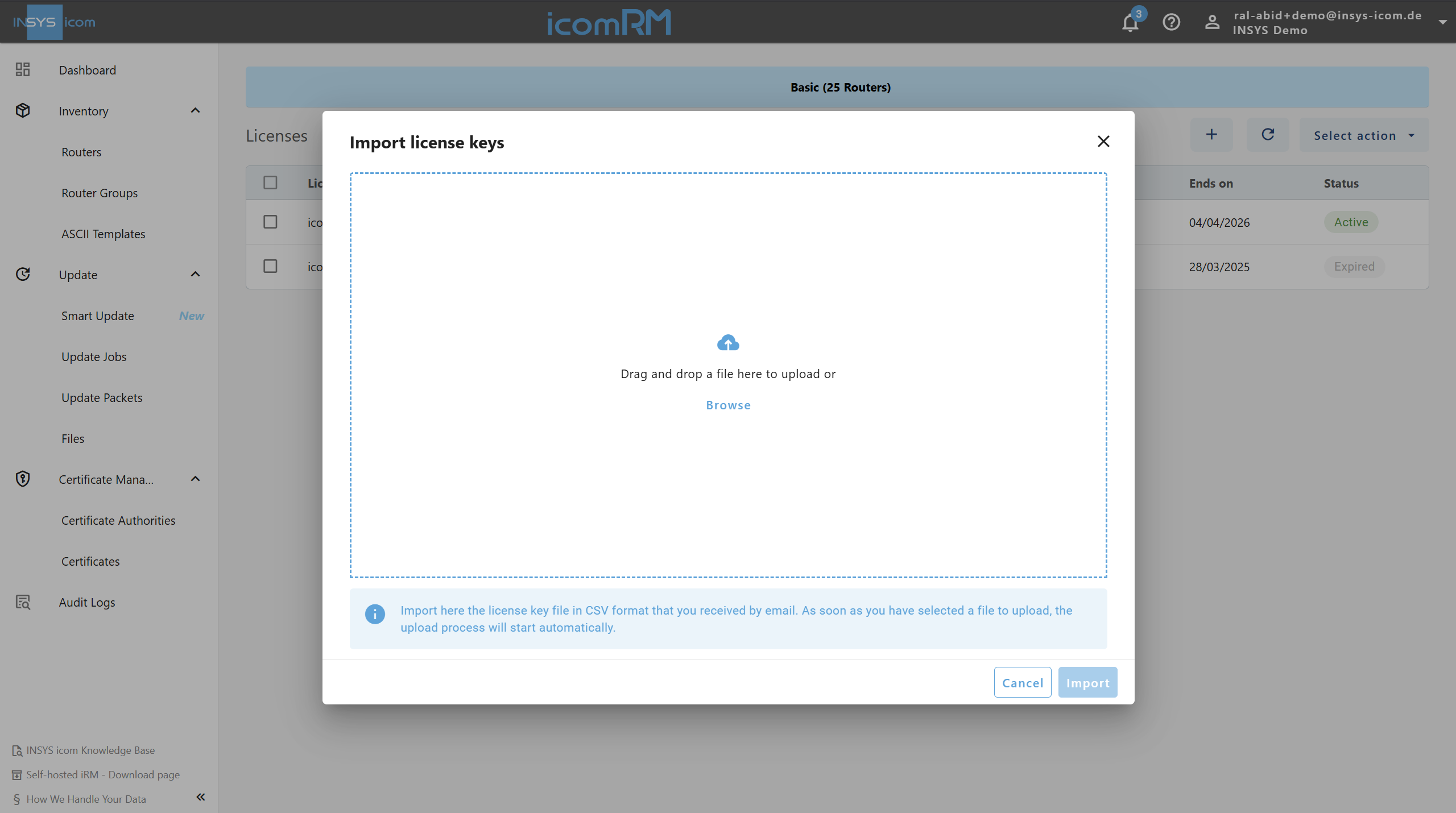
Markieren Sie alle Lizenzen, die Sie aktivieren möchten, und klicken Sie auf „Jetzt aktivieren“.
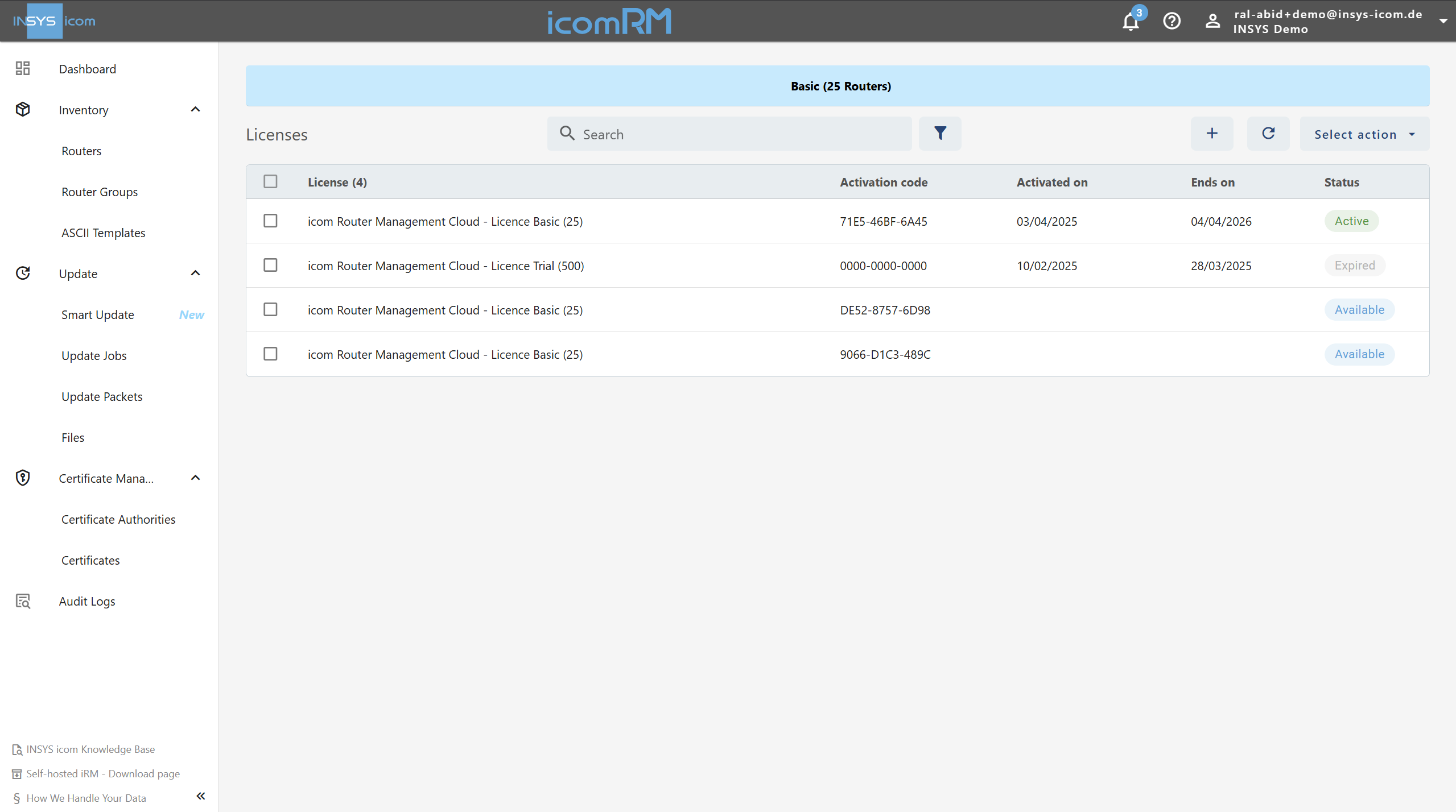
Geben Sie die Seriennummer Ihrer On-Premises-Installation ein (siehe weiter unten).
Wählen Sie ein Startdatum der Lizenzlaufzeit.
Klicken Sie auf „Jetzt aktivieren und herunterladen“. Die Lizenzdatei wird automatisch auf Ihren Rechner heruntergeladen.
Wo finde ich die Seriennummer der iRM On-Premises Installation?
Die Seriennummer Ihrer On-Premises-Installation finden Sie unter:
Administration → System-Informationen. Achten Sie darauf, dass Sie nicht die Seriennummer aus der Cloud-Version verwenden!
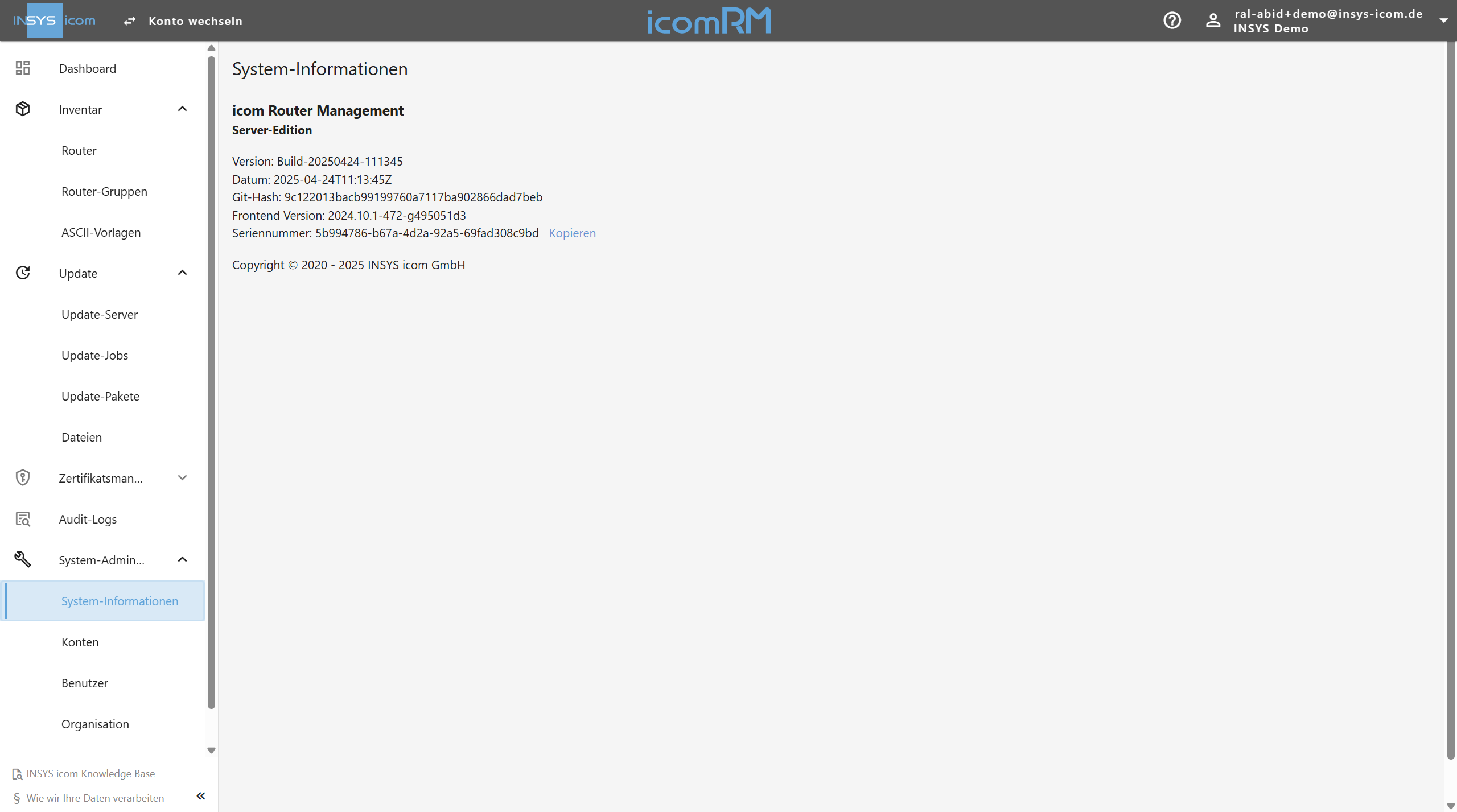
Lizenzdatei in iRM On-Premises importieren
Melden Sie sich an Ihrer On-Premises-Version des icom Router Management an.
Navigieren Sie in der oberen Menüleiste im Benutzer-Menü zu:
 Einstellungen →
Einstellungen →  Lizenzen
LizenzenLaden Sie die zuvor heruntergeladene Lizenzdatei im oberen Abschnitt hoch.
Nach erfolgreichem Upload ist die Lizenz aktiv und Ihre On-Premises-Installation validiert.
Alternativ: Einzelne Aktivierungscodes manuell eingeben
Falls Sie keine CSV-Datei zur Verfügung haben oder beim Upload Probleme auftreten, können Sie die Aktivierungscodes auch manuell eingeben:
Navigieren Sie in der Cloud-Version in der oberen Menüleiste im Benutzer-Menü zu:
 Einstellungen →
Einstellungen →  Lizenzen
LizenzenKlicken Sie oben rechts auf „Lizenz hinzufügen“.
Geben Sie die Lizenznummern aus der Spalte LICENSE NUMBER der CSV-Datei einzeln ein.
Fahren Sie anschließend fort mit Schritt 4 aus dem Abschnitt Lizenzdatei in der Cloud-Version erzeugen.
Fehlersuche
Verwechselung der Versionen vermeiden:
Die Benutzeroberflächen von Cloud- und On-Premises-Version sind nahezu identisch, aber technisch getrennt. Die Zugangsdaten sind nicht identisch und die Systeme unabhängig voneinander.Seriennummer prüfen:
Verwenden Sie ausschließlich die Seriennummer der On-Premises-Installation zur Lizenzgenerierung.Dateiformat beachten:
Die hochgeladene Datei muss exakt dem vom INSYS Vertrieb bereitgestellten Format entsprechen (CSV mit gültigen Lizenznummern).